win10分辨率如何调整到最佳?win10分辨率调到最佳方法介绍
- WBOYWBOYWBOYWBOYWBOYWBOYWBOYWBOYWBOYWBOYWBOYWBOYWB转载
- 2024-02-14 15:10:061243浏览
php小编百草为您介绍win10分辨率如何调整到最佳的方法。在使用Windows 10操作系统时,我们经常会遇到分辨率设置不合适的问题,影响我们的视觉体验和操作效果。调整分辨率到最佳可以使我们的显示效果更清晰、更舒适。在本文中,我们将为您详细介绍win10分辨率调整到最佳的方法,希望能帮助您解决相关问题。
win10分辨率调到最佳方法介绍
1、首先鼠标点击开始菜单,选择设置打开。
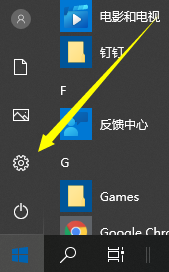
2、在设置窗口,选择系统打开。
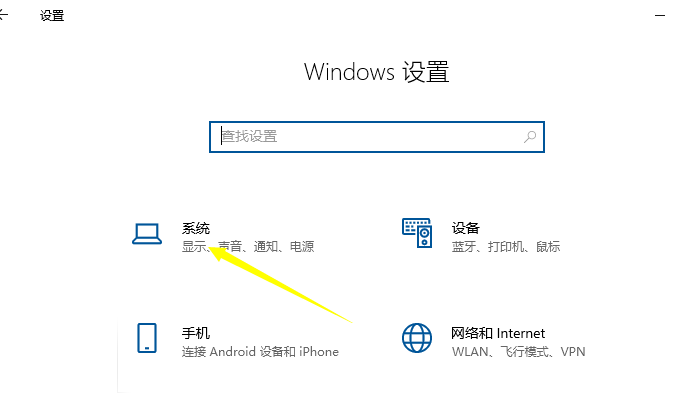
3、然后就可以在右侧选择分辨率进行调整。(没有直接显示的小伙伴,可以进高级显示设置中找到)
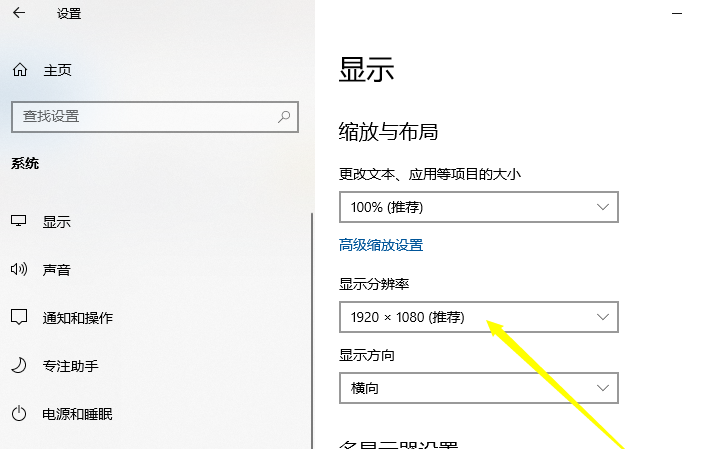
4、选择分辨率最后应用完后,电脑会黑屏一下,然后会显示你调整的分辨率屏幕,如果你觉得还不错就”保留更改“,觉得不好的就还原,重新调整一下适宜的分辨率。
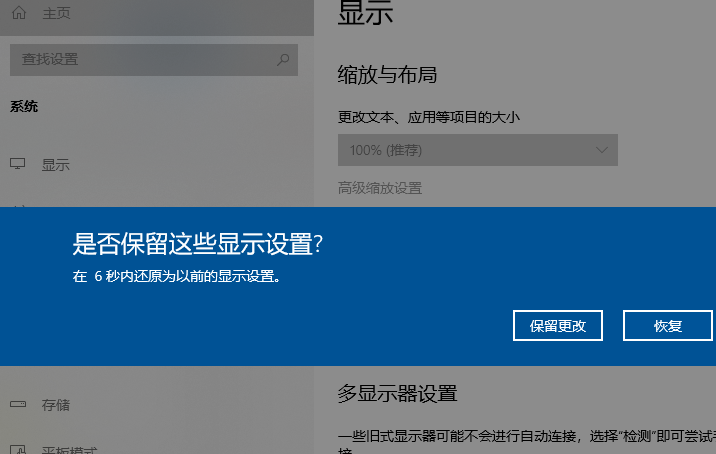
以上是win10分辨率如何调整到最佳?win10分辨率调到最佳方法介绍的详细内容。更多信息请关注PHP中文网其他相关文章!
声明:
本文转载于:xpwin7.com。如有侵权,请联系admin@php.cn删除

